Cómo corregir el error "Error de página en área no paginada"
Recientemente estaba trabajando en una PC cliente(client PC) y tuve que reiniciarla debido a la instalación de una nueva aplicación(application install) . Sin embargo, al reiniciar, la computadora mostró una pantalla azul y mostró un error PAGE_FAULT_IN_NONPAGED_AREA(PAGE_FAULT_IN_NONPAGED_AREA error) .
Al principio, pensé que esto tenía algo que ver con la aplicación que acabamos de instalar, así que decidí reiniciar la computadora en modo seguro(Safe Mode) y desinstalar la aplicación. Parecía haber funcionado porque el BSOD desapareció, pero solo por un corto tiempo.
PAGE_FAULT_IN_NONPAGED_AREA
PARAR: 0x00000050 (0xCD3DD628, 0x00000001, 0x804EFC9A, 0x00000000)(STOP: 0x00000050 (0xCD3DD628, 0x00000001, 0x804EFC9A, 0x00000000))

¡Después de algunos reinicios más, el mensaje volvió! Después de investigar un poco, descubrí que este mensaje de error(error message) básicamente significa que Windows está tratando de encontrar un dato en la memoria y no se puede encontrar.
Según Microsoft , este error puede deberse a hardware defectuoso(faulty hardware) ( RAM , disco duro), software antivirus, un volumen NTFS(NTFS volume) dañado o controladores defectuosos. En este artículo, lo guiaré a través de las diferentes soluciones, algunas de las cuales son más fáciles que otras.
Tenga en cuenta que la mala memoria ( RAM ) es la razón principal por la que ocurre este error, pero no lo menciono(t mention) hasta mucho más abajo solo porque podría requerir abrir su computer and adding/removing chips de RAM . Me imagino que a la mayoría de la gente le encantaría evitar eso, así que he enumerado primero las soluciones más fáciles en caso(case one) de que alguna de ellas funcione.
Método 1: ajustar el archivo de paginación
Para comenzar, puede probar un truco simple con el archivo de paginación que soluciona el problema para algunas personas. Si el problema no está relacionado con el hardware, entonces esta solución de archivo de página(page file solution) podría funcionar.
Primero, abra el Panel de control(Control Panel) y haga clic en Sistema(System) . También puede hacer clic con el botón derecho en Computadora(Computer) o Esta PC(This PC) y elegir Propiedades(Properties) .

Ahora haga clic en el enlace Configuración avanzada del sistema(Advanced System Settings) en el lado izquierdo.
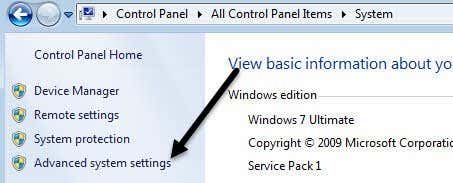
En Rendimiento(Performance) , haga clic en el botón Configuración(Settings) .

Haga clic en la pestaña Avanzado y luego haga clic en el botón (Advanced)Cambiar(Change) debajo del encabezado Memoria virtual .(Virtual Memory)

Finalmente, hemos llegado a donde necesitamos estar. Desmarque la casilla Administrar automáticamente el tamaño del archivo de paginación para todas las unidades(Automatically manage paging file size for all drives) y luego seleccione Sin archivo de paginación(No paging file) .

Haga clic en Aceptar(Click OK) varias veces para salir de todas las ventanas de diálogo y luego reinicie su computadora. Una vez que haya regresado, siga los pasos exactos nuevamente que se muestran arriba, pero esta vez seleccione (time select)Tamaño administrado por el sistema( System managed size) y marque la casilla Administrar automáticamente el tamaño del archivo de paginación para todas las unidades( Automatically manage paging file size for all drives) .
Como dije antes, esto funciona para algunas personas, pero no para otras, por lo que su kilometraje variará. Si aún recibe pantallas azules, siga leyendo.
Método 2- Verificar disco
Este error también puede ocurrir si su disco duro está fallando o tiene errores en el disco. Una forma rápida de verificar el disco duro es ejecutar el comando chkdsk en Windows.
Para hacer esto, haga clic en Inicio y escriba (Start and type)cmd . Haga clic con el botón derecho en el resultado superior y seleccione Ejecutar como administrador(Run as Administrator) .

Cuando se le solicite, escriba el siguiente comando:
chkdsk /f
Si recibe un mensaje que indica que la unidad está bloqueada y si desea programar un chkdsk en el próximo reinicio, escriba Y para que sí. Continúe, reinicie su computadora y permita que chkdsk se ejecute, lo que podría llevar mucho tiempo en Windows 7 y versiones anteriores. El proceso es mucho más rápido en Windows 8 y Windows 10 .
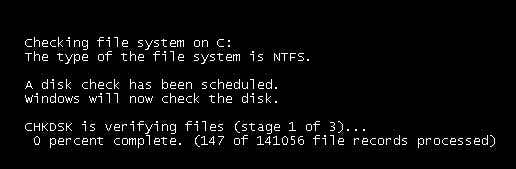
Método 3: mal conductor
Si recientemente actualizó un controlador para una pieza de hardware en su computadora, podría ser un controlador defectuoso que(faulty driver) causa el problema de la pantalla azul. Los controladores son esenciales para Windows , pero a veces los controladores más recientes pueden causar más problemas de los que solucionan.
Si está utilizando un tercero para actualizar automáticamente los controladores de su PC, probablemente sea una buena idea configurar el software para que pueda revisar cada controlador que se actualizará de antemano.
De todos modos, puedes intentar solucionar este problema haciendo clic en Inicio y escribiendo (Start and typing)Administrador( Device Manager) de dispositivos . Haga clic con el botón derecho en el dispositivo para el que actualizó el controlador y seleccione Revertir controlador anterior( Roll Back Driver) . También puede elegir Propiedades(Properties) y luego ir a la pestaña Controlador y hacer clic en el botón (Driver)Revertir controlador(Roll Back Driver) .
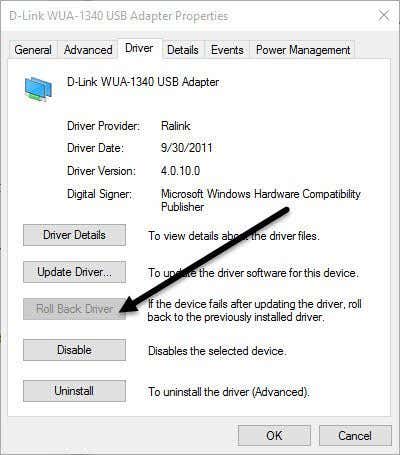
Si el botón está deshabilitado o no ve la opción cuando hace clic con el botón derecho en un dispositivo, eso significa que el controlador actual es el único controlador instalado para ese dispositivo.
Una última cosa que puede intentar es hacer clic en el botón Desinstalar(Uninstall) y reiniciar su computadora. Windows intentará instalar automáticamente el controlador para el hardware cuando Windows se reinicie. Si esto no funcionó, pruebe el siguiente método.
Método 4: última configuración conocida
En algunos casos, el problema es más grande que solo un controlador y requerirá el uso de la función Última configuración válida conocida(Last Known Good Configuration) en Windows.
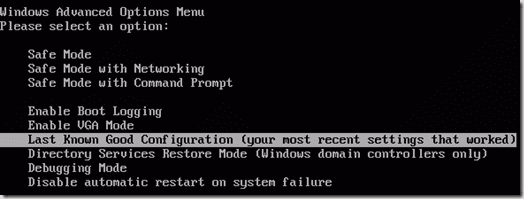
Básicamente, esto trae de vuelta una versión anterior de todo el registro de Windows(Windows registry) que funcionó. En Windows 7 y versiones anteriores, solo tiene que presionar la tecla F8(F8 key) para que aparezca la pantalla Opciones avanzadas al iniciar.( Advanced Options)
En Windows 8 y Windows 10 , consulte mi publicación sobre cómo cargar la pantalla Opciones de recuperación del sistema, ya que la (System Recovery Options)tecla F8(F8 key) ya no funciona en esos dos sistemas operativos.
Además de probar Last Known , también debe intentar realizar una Restauración del sistema(System Restore) si Last Known no(Known didn) funcionó. Consulte mi publicación anterior sobre cómo realizar una restauración del sistema(system restore) .
Método 5- Verificar RAM
Como se mencionó anteriormente, la memoria RAM(RAM) suele ser el principal culpable cuando se trata de este error. Por lo general, significa que la RAM se ha vuelto defectuosa. La mayoría de las computadoras tendrán varios chips de RAM instalados y, a veces, puede solucionar el problema simplemente quitando el chip defectuoso y dejando el resto.

Sin embargo, antes de hacer eso, lea mi publicación sobre cómo verificar si hay mala memoria en su PC. Si cree que hay un problema con la memoria, visite el sitio web(s website) del fabricante de su computadora(computer manufacturer) y descargue el manual para actualizar la memoria RAM(RAM) en su computadora.
La guía generalmente le dirá cómo abrir la computadora y dónde buscar la memoria RAM(RAM) . Si tiene más de un chip RAM(RAM chip) , extraiga uno y luego encienda su computadora. Si la pantalla azul(blue screen) desaparece, entonces eliminaste la mala. Si no, cambia y vuelve a intentarlo.
Si solo tiene un chip de RAM(RAM chip) , debe comprar otro chip de RAM(RAM chip) , ya que no puede ejecutar la computadora sin al menos un chip de RAM(RAM chip) .
Método 6: software antivirus
En algunos casos raros, su software antivirus puede estar causando los errores de pantalla azul. Recomiendo desinstalar su programa antivirus por completo y luego reiniciar la computadora.
Las posibilidades de que cualquier software cause este error son bastante pequeñas, pero vale la pena intentarlo en este punto, especialmente si está utilizando un producto antivirus de una compañía más pequeña y menos conocida.
Conclusión
Si ninguno de estos métodos solucionó su problema, podría tener un problema más grave con su computadora. En este punto, probablemente sea una buena idea llevar su máquina a un profesional para que verifique otro hardware como la placa base, la CPU(CPU) , etc. Si tiene alguna pregunta, no dude en comentar. ¡Disfrutar!
Related posts
Cómo arreglar “No se pudo cargar la imagen. Toque para reintentar” Error de Instagram
Cómo Fix Disney Plus Error Code 83
Cómo Fix Hulu Error Code RUNUNK13
Cómo Fix Disney+ Error Code 73
Cómo Fix Netflix Error Code F7701-1003
Reparar Windows no puede configurar esta conexión inalámbrica
Arreglar iconos de escritorio que faltan o desaparecen en Windows
10 mejores formas de corregir el código de error de Netflix M7353-5101
Cómo solucionar un Disk Write Error en Steam
Cómo reparar y arreglar el error de Winsock en Windows
Cómo reparar el alto uso de CPU de Svchost.exe
Solucione el error "No hay dispositivos mezcladores activos disponibles" en Windows
8 Ways para hacer crecer su Facebook Page Audience
Cómo Fix Spotify Error Code 4
Cómo reparar el indexador de búsqueda de Microsoft Windows dejó de funcionar y se cerró
Arreglar “No se puede eliminar la carpeta. Necesitas permiso para realizar esta acción"
Cómo Fix Twitch Error 2000 EN Google Chrome
Cómo solucionar los problemas de bloqueo de Discord
Cómo arreglar el bloqueo o la congelación del zoom
Cómo arreglar reCAPTCHA que no funciona
